
Завжди готові Вам допомогти
Зареєструйте свій виріб і отримайте підтримку тут:
www.philips.com/welcome
PI3100
Посібник користувача
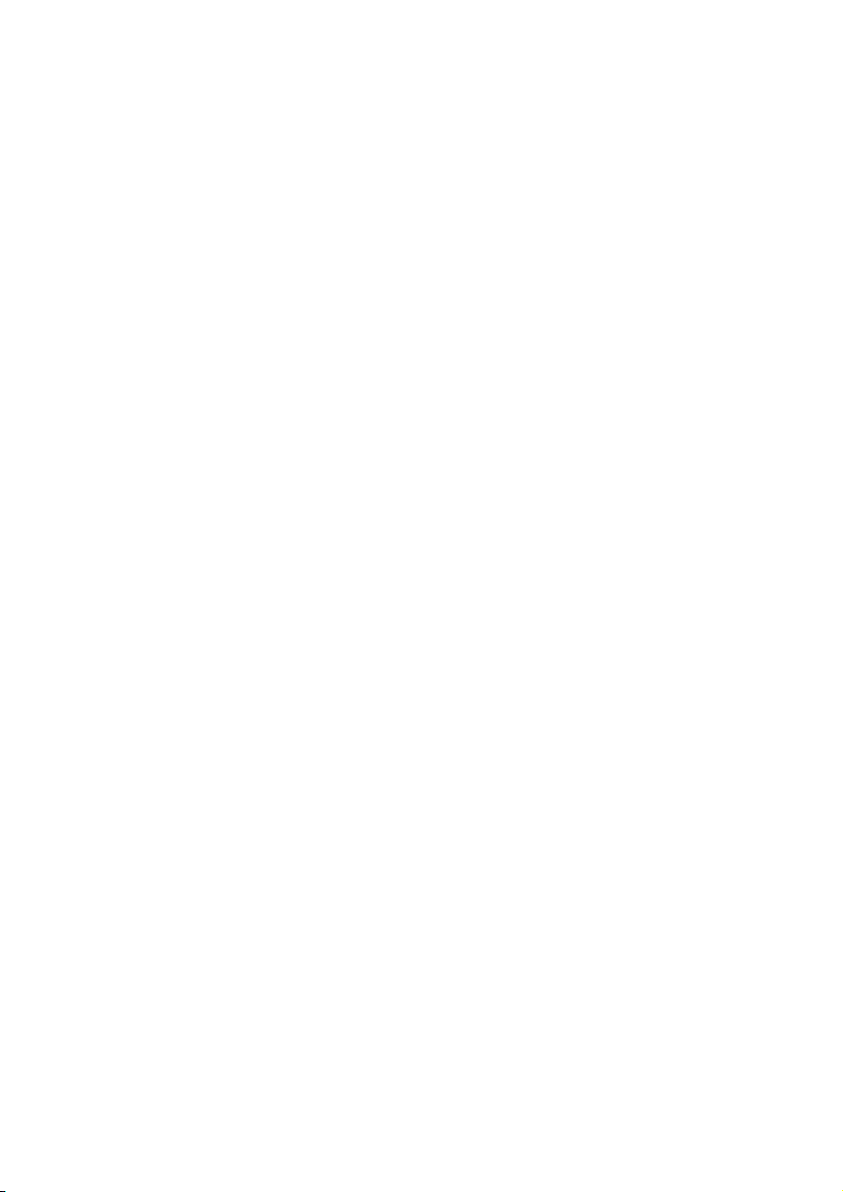
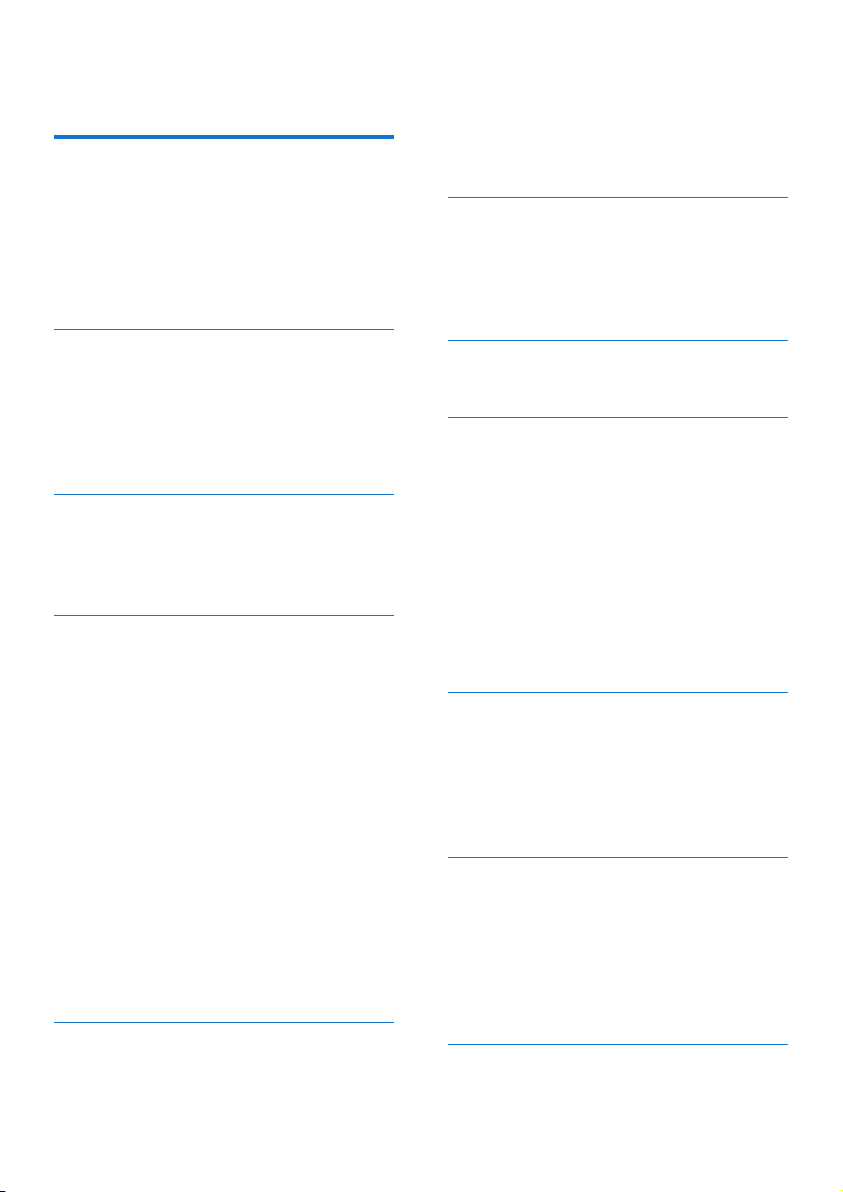
Зміст
1 Важлива інформація з техніки
безпеки 3
Безпека 3
Відповідність стандартам 3
Турбота про довкілля 3
Примітка 4
Письмова пропозиція 4
Використання карти Micro SD 15
Перенесення додатків на карту SD 15
Під'єднання до телевізора високої
чіткості (HDTV) 15
6 Додатки 17
Встановлення додатків 17
Play Store 17
Інші джерела 17
Керування додатками 18
2 Ваш новий планшетний комп'ютер 5
Комплектація упаковки 5
Файли, завантажені на пристрій 5
Загальний огляд 5
Елементи керування 5
Головний екран 6
3 Початок роботи 7
Заряджання 7
Заощадження ресурсу батареї 7
Увімкнення або вимкнення пристрою 7
4 Основні відомості 8
Пошук додатків 8
Використання екрана 9
Увімкнення або вимкнення
повертання екрана 9
Блокування/розблокування екрана 9
Налаштування головного екрана 9
Додавання піктограм додатків і
віджетів 9
Видалення елементів 10
Зміна розташування елементів 10
Додавання шпалер 10
Введення тексту 10
Вибір способів введення 10
Введення тексту 11
Використання клавіатури Android 11
Редагування тексту 12
5 З'єднання 13
Під'єднання до Інтернету 13
Під'єднання до комп'ютера 14
7 Браузер 19
Додавання закладки 19
8 Електронна пошта 20
Налаштування облікового запису
електронної пошти 20
Вибір налаштувань облікового
запису 20
Перевірка повідомлень електронної
пошти 21
Написання повідомлень
електронної пошти 21
Впорядкування повідомлень
електронної пошти 22
9 Інструменти 23
Камера 23
Зйомка фотографій або запис відео 23
Календар 23
Будильник 24
Калькулятор 24
10 Використання пристрою у
корпоративних мережах 26
Встановлення безпечних облікових
даних 26
Налаштування облікового запису
Microsoft Exchange 26
Додавання VPN 27
11 Налаштування 28
БЕЗДРОТОВИЙ ЗВ'ЯЗОК І МЕРЕЖІ 28
1UK

Wi-Fi 28
Режим "у літаку" 28
Налаштування VPN 28
ПРИСТРІЙ 28
HDMI 28
Звук 28
Дисплей 29
Зберігання 29
Батарея 29
Додатки 29
Послуги виявлення розташування 29
Безпека 30
Блокування екрана 30
Видимі паролі 30
Адміністратори пристрою 30
Невідомі джерела 30
Мови та введення 30
Мова 30
Власний словник 30
Голосовий пошук 31
Перетворення тексту в мовлення 31
Скидання налаштувань 31
ОБЛІКОВІ ЗАПИСИ 31
Дата й час 31
Автоматичне налаштування 31
Налаштування вручну 32
Спеціальні можливості 32
Автоматичне повертання екрана 32
Про планшетний комп'ютер 32
Системні оновлення 32
Стан та інформація про пристрій 33
де можна знайти повний набір допоміжних
матеріалів, наприклад посібники користувача,
найновіші версії програмного забезпечення
та відповіді на часті запитання.
12 Перевірка оновлення
вбудованого програмного
забезпечення 34
Оновлення програмного
забезпечення через Інтернет 34
13 Технічні дані 35
Вимоги до ПК 36
Потрібна допомога?
Відвідайте веб-сайт
www.philips.com/welcome,
2 UK
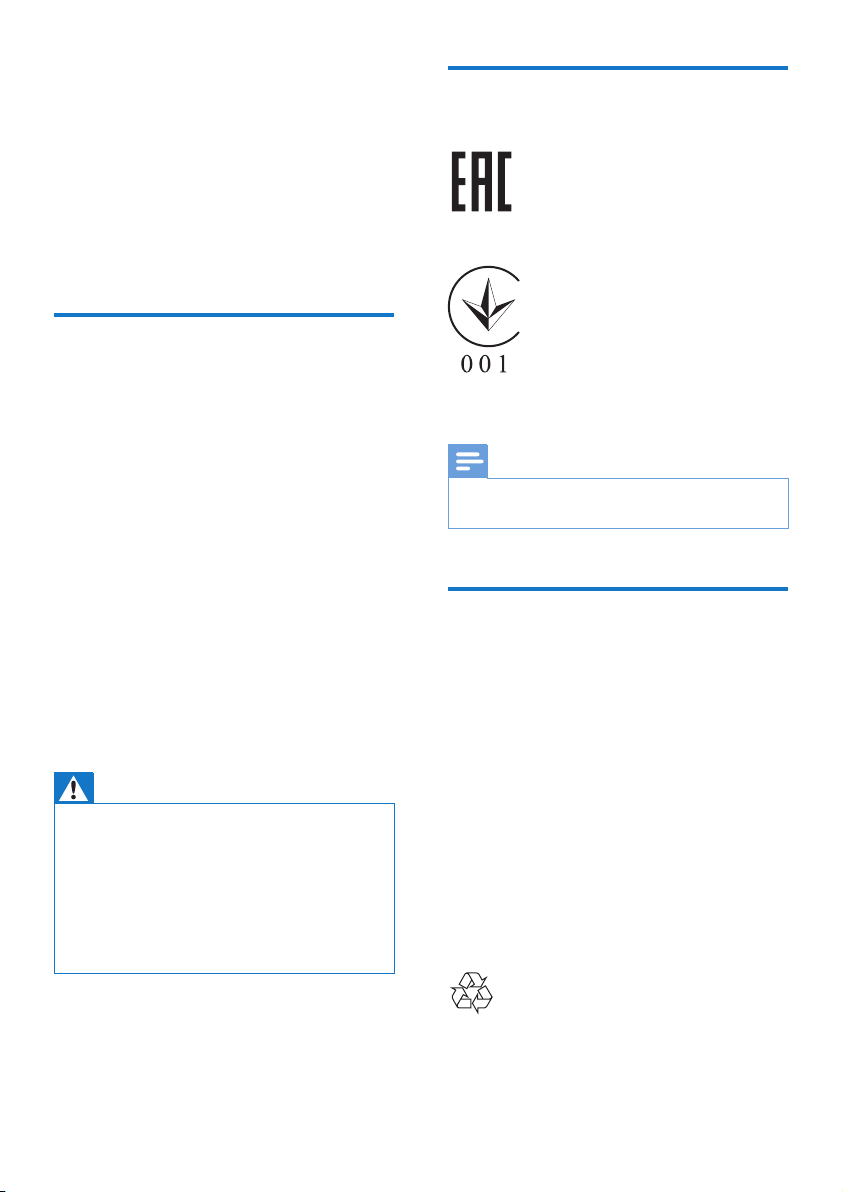
1 Важлива
інформація
з техніки
Відповідність стандартам
безпеки
Безпека
Використовуйте лише приладдя, вказане
виробником.
Використовуйте лише блоки живлення,
вказані у посібнику користувача.
Уникайте витікання чи розбризкування води
на пристрій.
Не ставте на пристрій жодних речей, які
можуть пошкодити його (наприклад, ємності
з рідиною, запалені свічки тощо).
Батареї (комплект батарей або вставлені
батареї) слід оберігати від надмірної дії
тепла, наприклад сонячних променів, вогню
тощо.
Якщо для вимикання пристрою
використовується штекер адаптера для
безпосереднього підключення, слід стежити
за його справністю.
Попередження
• Ніколи не знімайте корпус виробу.
• Деталі цього виробу не можна змащувати.
• Ніколи не ставте виріб на інше електричне
обладнання.
• Зберігайте виріб подалі від прямих сонячних
променів, джерел відкритого вогню або тепла.
• Слідкуйте за тим, щоб кабель живлення, штекер чи
адаптер завжди можна було легко від'єднати від
мережі.
Примітка
• Табличка з даними знаходиться на задній панелі
програвача.
Турбота про довкілля
Інформація про довкілля
Для упаковки виробу було використано
лише потрібні матеріали. Ми подбали про те,
щоб упаковку можна було легко розділити
на три види матеріалу: картон (коробка),
пінополістирол (амортизуючий матеріал) та
поліетилен (пакети, захисний пінопластовий
лист).
Система містить матеріали, які в розібраному
вигляді можна здати на переробку та
повторне використання у відповідний
центр. Утилізуйте пакувальні матеріали та
непотрібні пристрої відповідно до місцевих
правових норм.
Виріб виготовлено з високоякісних матеріалів
і компонентів, які можна переробити та
використовувати повторно.
3UK
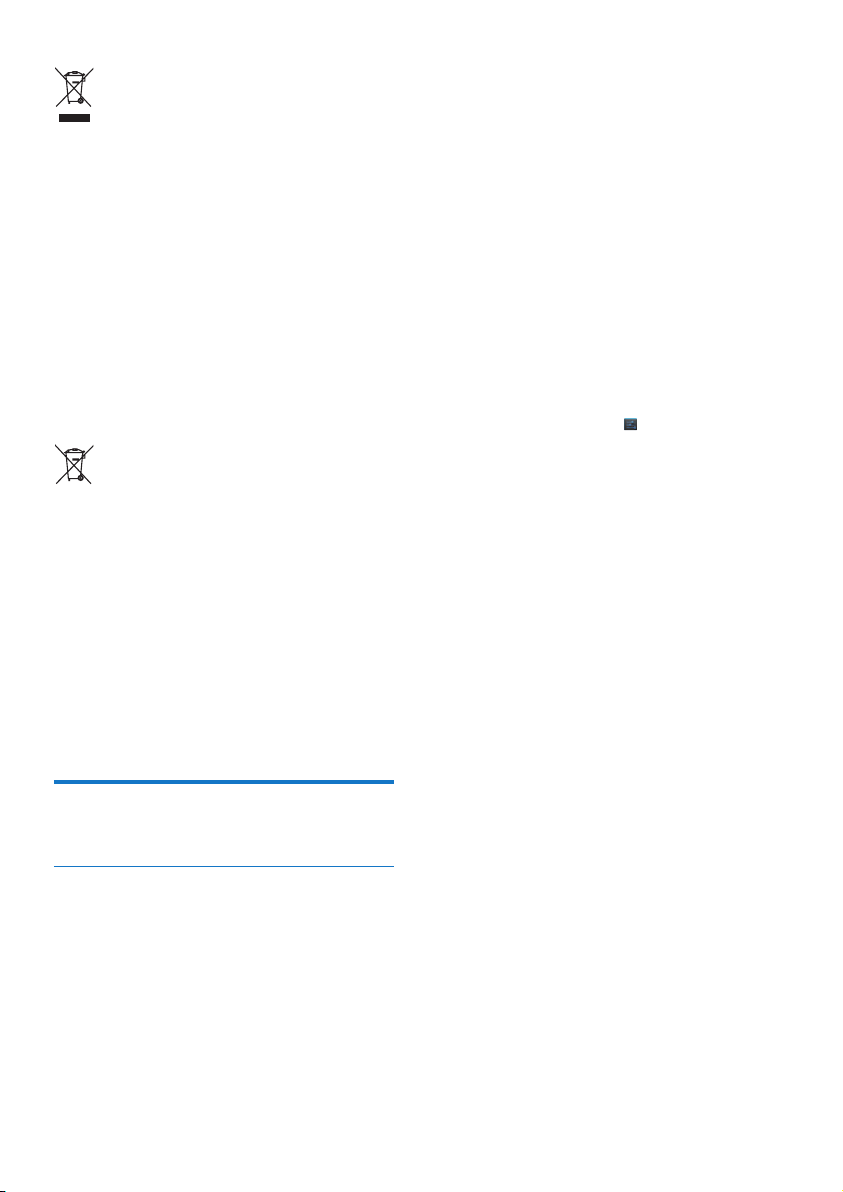
Позначення у вигляді перекресленого
контейнера для сміття на виробі означає, що
на цей виріб поширюється дія Директиви
Ради Європи 2002/96/EC.
Дізнайтеся про місцеву систему розділеного
збору електричних та електронних
пристроїв.
Дійте згідно з місцевими законами і не
утилізуйте старі вироби зі звичайними
побутовими відходами. Належна утилізація
старого пристрою допоможе запобігти
негативному впливу на навколишнє
середовище та здоров'я людей.
Виріб містить батареї, які відповідають
Європейським Директивам 2006/66/EC
і які не можна утилізувати зі звичайними
побутовими відходами.Дізнайтеся про
місцеву систему розділеного збору батарей,
оскільки належна утилізація допоможе
запобігти негативному впливу на навколишнє
середовище та здоров'я людей.
Для виймання вбудованої батареї завжди
звертайтеся до кваліфікованого персоналу.
source@woox.com. Якщо Ви не бажаєте
використовувати електронну пошту або не
отримали жодного підтвердження впродовж
тижня після надсилання листа на цю
електронну адресу, то напишіть звичайного
листа за адресою: Open Source Team, 6/F,
Philips Electronics Building, 5 Science Park
East Avenue, Hong Kong Science Park, Shatin,
New Territories, Hong Kong (Гонконг). Якщо
впродовж тривалого часу Ви не отримаєте
підтвердження про прочитання свого листа,
пишіть на електронну адресу, вказану вище.
Цей виріб частково містить програмне
забезпечення з відкритим кодом. Текст
ліцензії і повідомлень можна переглянути
на пристрої, вибравши > About tablet
(Про планшет) > Legal information (Правова
інформація).
Технічні характеристики виробів можуть
бути змінені без попередження. Philips та
емблема щита Philips є зареєстрованими
товарними знаками Koninklijke Philips N.V.
і використовуються компанією WOOX
Innovations Limited за ліцензією Koninklijke
Philips N.V. Компанія WOOX Innovations
залишає за собою право у будь-який момент
змінювати вироби, не зобов'язуючись
відповідним чином змінювати попередньо
реалізовані вироби.
Примітка
Письмова пропозиція
Компанія WOOX Innovations пропонує
на замовлення повну копію відповідного
вихідного тексту пакету програм із
відкритим кодом та відповідним захистом
авторських прав, що дозволяється
відповідними ліцензіями.
Ця послуга дійсна впродовж трьох років
після придбання продукту. Для отримання
вихідного коду звертайтеся на open.
4 UK

2 Ваш новий
планшетний
комп'ютер
Файли, завантажені на пристрій
На PI3100 завантажено подані далі файли.
• Посібник користувача
Загальний огляд
Комплектація упаковки
Перевірте наявність поданих далі елементів.
PI3100
Адаптер джерела живлення USB
USB-кабель
Короткий посібник
Philips GoGear audio player
Quick start guide
Інструкція з безпеки та гарантія
Safety and Warranty
Before using your set:
Check out details inside this booklet
Примітка
• Зображення подано лише для довідки. Philips має
право змінювати колір/дизайн без попередження.
Елементи керування
a
j
b
c
a Кнопка живлення/блокування
• Натисніть та утримуйте: увімкнення
або вимкнення пристрою.
• Натисніть: блокування/розблокування
екрана; щоб розблокувати екран,
перетягніть замок на піктограму.
b Об'єктив камери на передній панелі
c ,
• Натисніть: збільшення/зменшення
гучності.
• Натисніть і утримуйте: швидке
збільшення/зменшення.
d MIC
• Мікрофон
e
• 3,5-мм роз'єм для навушників
f MINI HDMI
• Конектор для аудіо/відео виходу на
телевізор високої чіткості (HDTV)
g
• Роз'єм USB для передачі даних та
заряджання
d
e
f
g
h
i
5UK
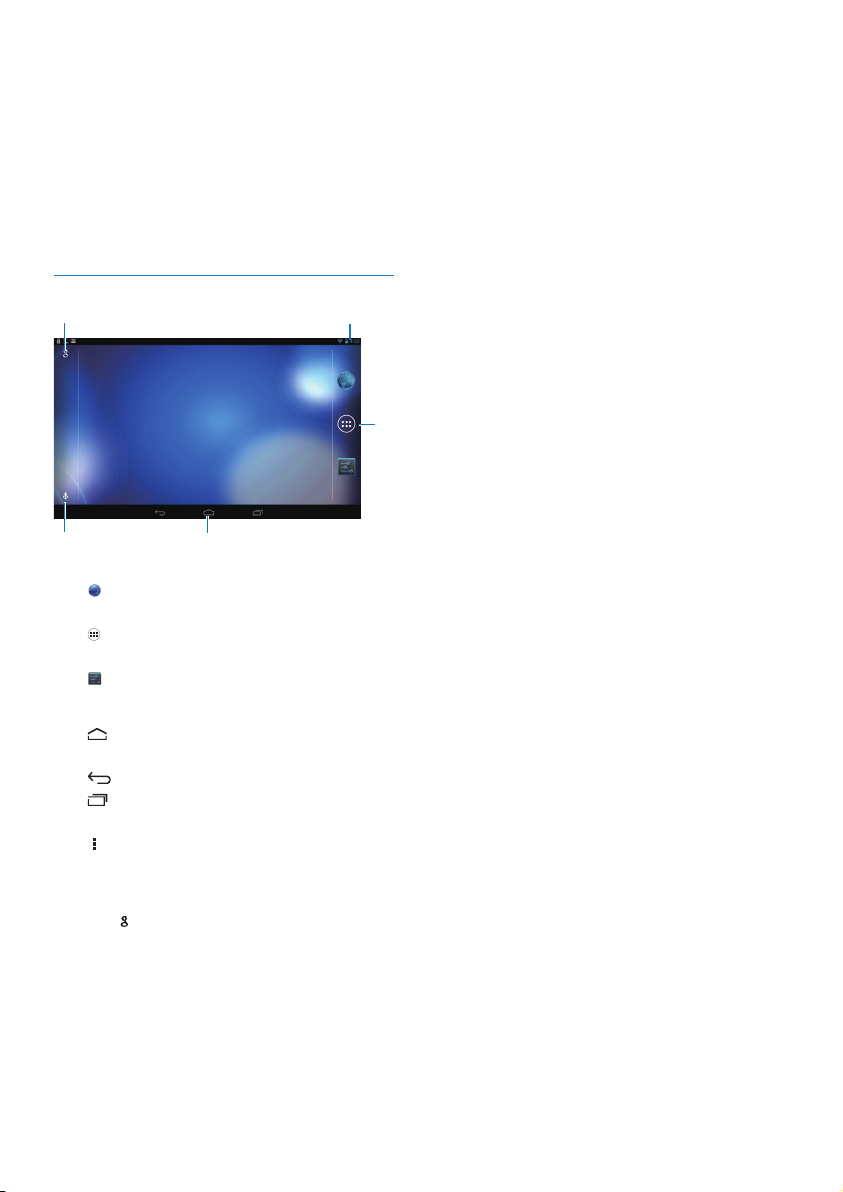
h MICRO SD
• Гніздо для карти Micro SD
i RESET
• Якщо екран не реагує на
натиснення кнопок, натисніть отвір
наконечником кулькової ручки.
j Гучномовець
Головний екран
d
e
a
c
a Browser (Браузер): перегляд веб-
сторінок.
APPS/WIDGETS (Додатки/Віджети):
список усіх додатків або віджетів.
Settings (Налаштування): виконання
власних налаштувань параметрів PI3100.
b : натискайте для повернення до
головного екрана.
: перехід на один рівень назад.
: відображення останніх додатків, до
яких є доступ.
(для деяких додатків): перегляд меню
параметрів.
c Пошук у Google
• : використовуйте поле швидкого
пошуку для пошуку на PI3100 або в
Інтернеті.
d Сповіщення, час, стан налаштування
• Потягніть панель униз, щоб
перевірити деталі та вибрати
параметри налаштування.
b
6 UK

3 Початок
роботи
Заряджання
PI3100 має вбудовану батарею, яку можна
заряджати через USB-конектор адаптера
живлення USB з комплекту.
Під час першого використання PI3100
заряджайте PI3100 довше восьми годин.
• За допомогою USB-кабелю
під'єднайте PI3100 до адаптера
живлення USB з комплекту.
• Перейдіть до > Display (Дисплей) >
Sleep (Сплячий режим), щоб встановити
для таймера вимкнення екрана мале
значення.
• Щоб вимкнути Wi-Fi у сплячому режимі:
a Перейдіть до > Wi-Fi.
b На верхній панелі виберіть >
Advanced (Додатково) > Keep Wi-Fi
on during sleep (Зберігати Wi-Fi
увімкненим у режимі сну). Виберіть
Never (Ніколи).
Увімкнення або вимкнення пристрою
Натисніть та утримуйте кнопку живлення/
блокування, поки пристрій не буде увімкнено
або вимкнено.
Примітка
• Акумуляторні батареї мають обмежену кількість
циклів заряджання. Ресурс батарей та кількість циклів
заряджання залежать від використання і параметрів.
Заощадження ресурсу батареї
• Для збереження ресурсу батареї та
подовження часу відтворення виконайте
описані нижче дії.
Використання сплячого режиму
Після вказаного проміжку часу PI3100
перейде у сплячий режим, а екран
автоматично вимкнеться. Для заощадження
ресурсу батареї виконайте такі дії:
7UK
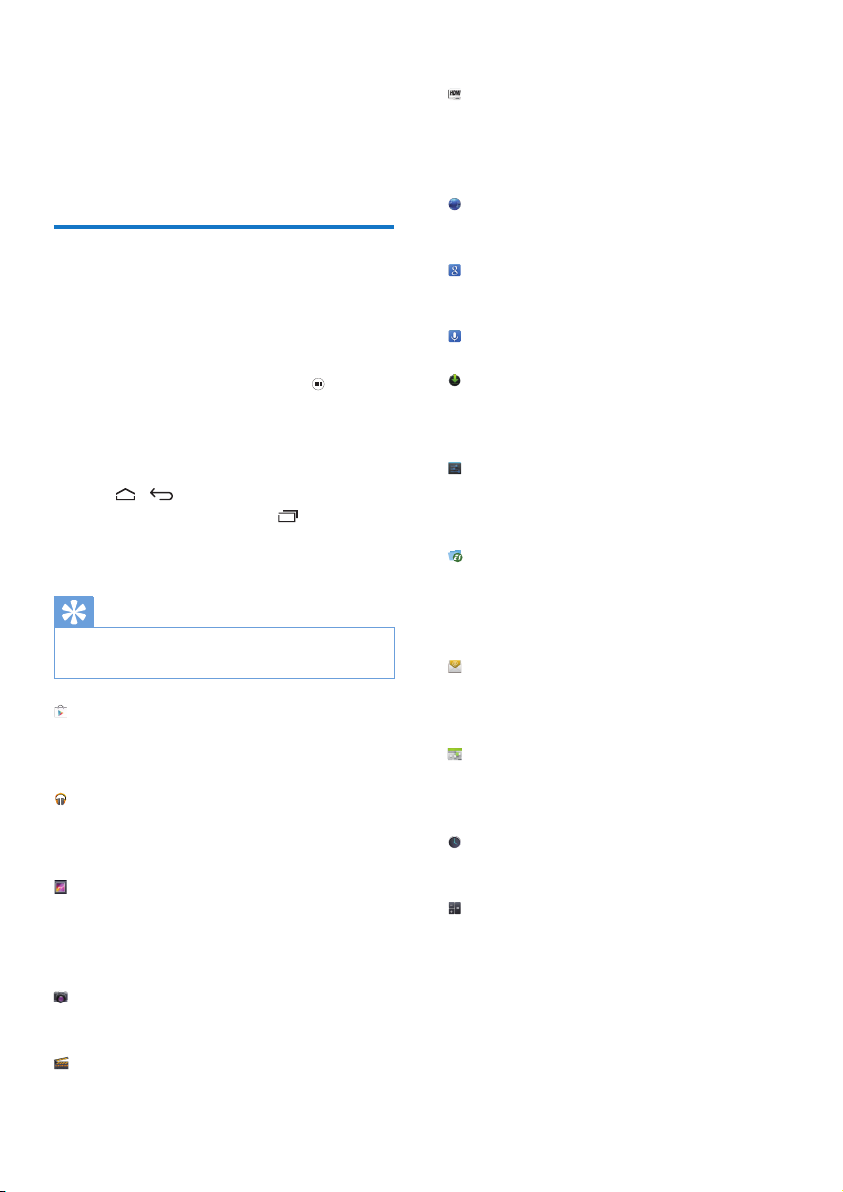
4 Основні
відомості
Пошук додатків
• Редагування відеозаписів.
HDMI Switch (Перемикач HDMI):
• Вибір параметрів виходу HDMI для
PI3100. Вибір роздільної здатності,
яку підтримує телевізор.
Browser (Браузер):
• Перегляд веб-сторінок.
Навігація на головному екрані для пошуку
додатків:
• Проведіть ліворуч/праворуч для
вибору сторінки.
• Також можна торкнутися , щоб
відкрити список додатків. Проведіть
ліворуч/праворуч для прокрутки
списку.
• Використовуйте навігаційні кнопки
/ для перемикання між
екранами. Торкніться , щоб
перейти до додатків, які нещодавно
відкривалися.
Порада
• На PI3100 можна встановити додатки з Play Store
або інших джерел.
Play Store:
• Завантаження різних додатків, ігор
тощо.
Play Music (Відтворення музики):
• Відтворення музики, збереженої на
PI3100.
Gallery (Галерея):
• Перегляд зображень і відео,
збережених або створених на
PI3100.
Google Search (Пошук у Google):
• Пошук на PI3100 або в Інтернеті.
Voice Search (Голосовий пошук)
Downloads (Завантаження):
• Перегляд списку завантажень з
Інтернету.
Settings (Налаштування):
• Виконання власних налаштувань
параметрів PI3100.
ES File Explorer:
• Огляд файлів/папок на PI3100,
встановлення додатків і
впорядкування файлів.
• Email (Електронна
пошта):Налаштування облікового
запису електронної пошти на PI3100.
Calendar (Календар):
• Додавання подій і встановлення
нагадувань про них.
Clock (Годинник):
• Налаштування будильника.
Calculator (Калькулятор)
Camera (Камера):
• Зйомка фотографій або запис відео.
Movie Studio (Кіностудія)
8 UK
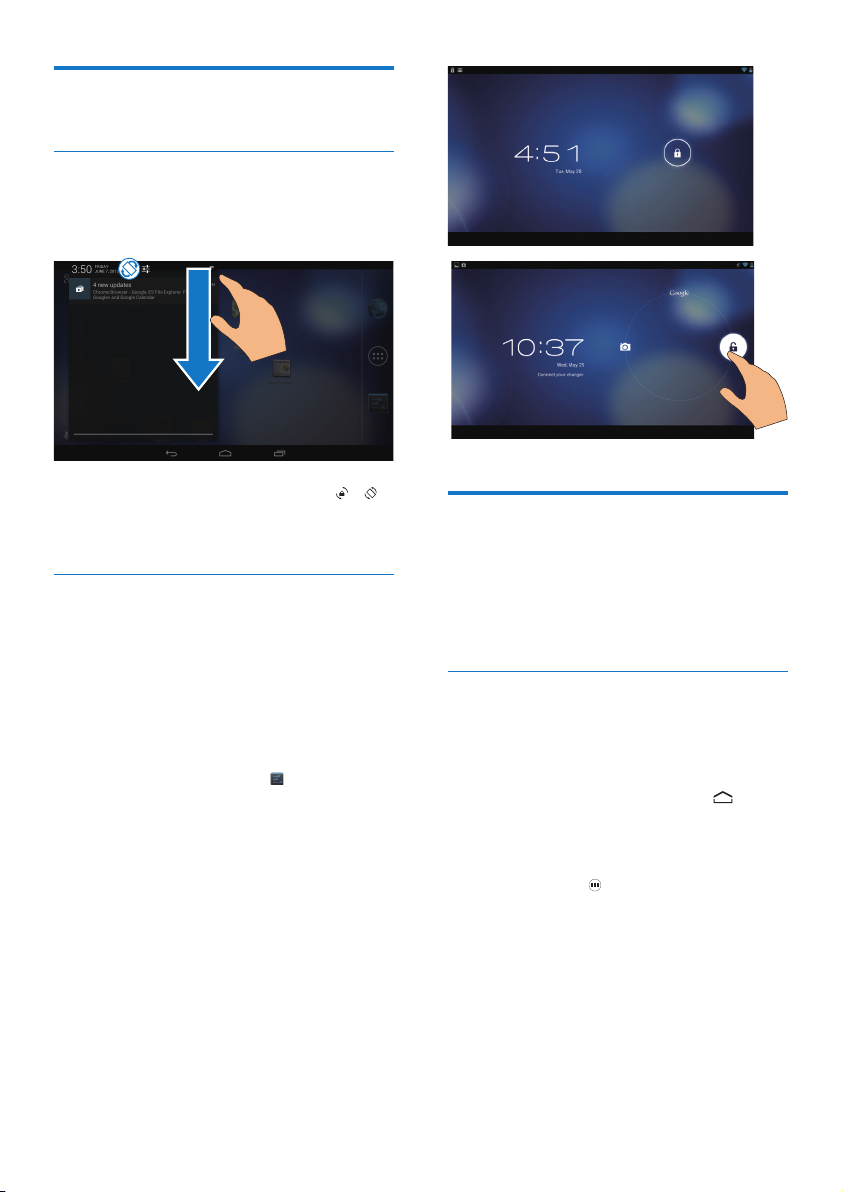
Використання екрана
Увімкнення або вимкнення повертання екрана
1 Потягніть вниз верхню панель.
2 У розкривному меню торкніться /
для увімкнення або вимкнення функції
повертання екрана.
Налаштування головного екрана
Блокування/розблокування екрана
Заблокувавши екран, можна заблокувати
усі сенсорні елементи керування на ньому.
Таким чином, можна запобігти небажаним
операціям.
Автоматичне блокування
Через деякий проміжок часу екран згасає і
блокується автоматично. Щоб встановити
проміжок часу, перейдіть до > Display
(Дисплей) > Sleep (Сплячий режим).
Блокування екрана вручну
• Натисніть кнопку живлення/
блокування.
Розблокування екрана
1 Якщо потрібно, натисніть кнопку
живлення/блокування для відображення
замка.
2 Перетягніть замок на піктограму.
Для швидкого доступу до функцій із
головного екрана можна додавати і
перевпорядковувати елементи.
Додавання піктограм додатків і віджетів
1 Проведіть ліворуч/праворуч для вибору
сторінки.
• Якщо потрібно, торкніться , щоб
повернутися до головного екрана.
• Переконайтеся, що сторінка не
заповнена.
• Натисніть . Торкніться APPS
(Додатки) або WIDGET (Віджет),
щоб відкрити список додатків або
віджетів.
9UK
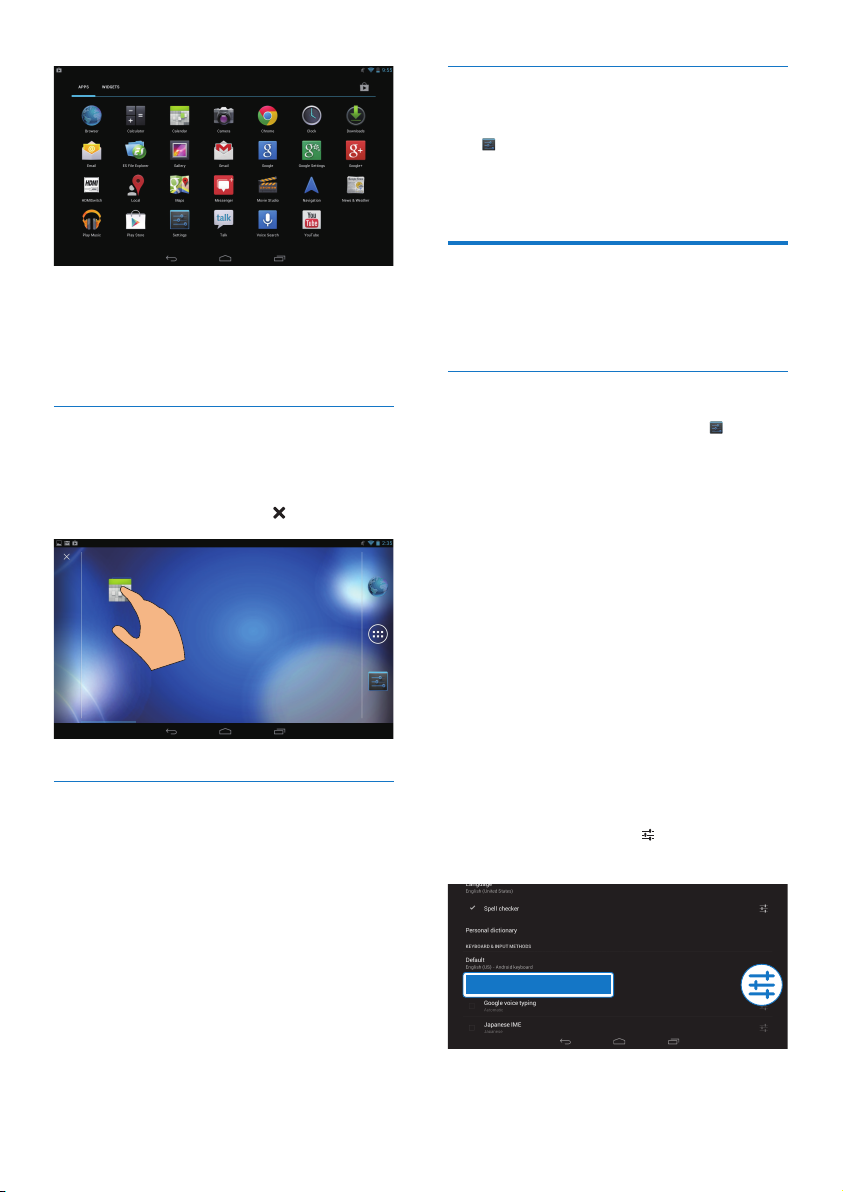
Додавання шпалер
1 На головному екрані перейдіть до
> Display (Дисплей) > Wallpaper
(Шпалери).
2 Виберіть параметри.
2 Натисніть та утримуйте піктограму або
віджет, поки не відобразиться сторінка.
» Піктограму або віджет буде додано
до вибраної сторінки.
Видалення елементів
1 Торкніться й утримуйте потрібний
елемент для розблокування.
2 Перетягніть елемент на .
Зміна розташування елементів
1 Торкніться й утримуйте потрібний
елемент для розблокування.
2 Перетягніть елемент на вільне місце на
сторінці.
3 Відпустіть елемент.
» Елемент буде переміщено на це
місце.
Введення тексту
За допомогою екранної клавіатури можна
ввести текст кількома мовами.
Вибір способів введення
1 На головному екрані виберіть Settings
(Налаштування) > Language & input
(Мова та введення).
2 Виберіть спосіб введення:
Android keyboard (Клавіатура Android):
для багатьох мов, крім японської та
китайської
Google voice typing (Голосовий набір
Google): для введення тексту за
допомогою голосу
Japanese IME (Редактор методів вводу
японською): для введення тексту
японською мовою
Google Pinyin (Google піньїнь): для
введення тексту китайською мовою
латиницею і введення англійською
мовою
3 Щоб вибрати потрібний спосіб
введення, торкніться біля способу
введення.
Android keyboard
10 UK

Введення тексту
1 Торкніться текстового поля, щоб
відобразити екранну клавіатуру.
2 Торкайтеся кнопок для введення тексту.
Щоб видалити введений символ перед
курсором:
• Виберіть .
Щоб перейти до наступного рядка:
• Виберіть .
Використання клавіатури Android
Вибір налаштувань клавіатури або мов введення
• На екранній клавіатурі торкніться .
Перемикання між вибраними мовами введення
1 Додайте до списку налаштувань мови,
які часто використовуються.
a На екранній клавіатурі торкніться >
>Input languages (Мови введення).
b Встановіть позначки, щоб вибрати
мови.
2 На екранній клавіатурі торкніться й
утримуйте , щоб вибрати мову.
Перемикання між літерами і цифрами/ символами
• Торкніться або .
Порада
• На клавіатурі з цифрами/символами торкніться ~\{,
щоб перемикати між числами/символами та іншими
наборами.
Перехід від верхнього регістру до нижнього і навпаки
• Торкайтеся для перемикання між
та .
: наступна введена літера буде у
верхньому регістрі.
: усі введені букви будуть у нижньому
регістрі.
Перехід у режим введення всіх символів у
верхньому регістрі
1 Торкніться та утримуйте або .
» Кнопка стане блакитного кольору.
2 Коли пролунає звук, відпустіть кнопку.
» Відобразиться .
» Усі літери вводитимуться у
верхньому регістрі.
Перехід до інших варіантів на кнопці
• Торкніться й утримуйте кнопку,
позначену символом у нижньому/
верхньому правому куті.
» З'явиться спливаючий екран.
11UK

» Торкніться Paste (Вставити).Текст
буде вставлено у вибраній позиції.
Редагування тексту
Можна вирізати, копіювати і вставляти
введений текст.
Копіювання або вставляння вибраного тексту
1 Торкніться й утримуйте текст до появи
спливаючого екрана.
» Буде вибрано поточне слово з
позначками позицій початку і кінця.
2 Перетягніть позначки, щоб вибрати або
змінити позиції початку/кінця.
• Торкніться Select all (Вибрати все),
щоб вибрати весь текст.
3 Торкніться Copy (Копіювати) або Cut
(Вирізати).
» Вибраний текст буде скопійовано
або вирізано.
Вставляння вибраного тексту
1 Поставте курсор у позицію.
2 Торкніться й утримуйте позицію до
появи спливаючого екрана.
» У спливаючому екрані з'явиться
параметр Paste (Вставити).
12 UK

5 З'єднання
Під'єднання до Інтернету
Підключіть PI3100 до бездротового
маршрутизатора (точки доступу). Пристрій
PI3100 можна підключити до мережі,
утвореної навколо маршрутизатора.
Для підключення до Інтернету перевірте, чи
маршрутизатор встановлює безпосередньо
підключення до Інтернету і на комп'ютері
немає потреби в наборі.
1 На головному екрані торкніться
Settings (Налаштування) > > Wi-Fi.
2 Виберіть параметр для увімкнення
функції Wi-Fi.
» Відобразиться список мереж Wi-Fi у
діапазоні.
3 Під'єднайте PI3100 до мережі:
a Торкніться, щоб вибрати мережу.
b На спливаючому екрані введіть
пароль для мережі.
» У разі успішного встановлення
з'єднання Wi-Fi на панелі стану
відобразиться .
» Наступного разу після вмикання
PI3100 пристрій PI3100
підключиться автоматично до
мережі, до якої він підключався
раніше.
Примітка
• Якщо на маршрутизаторі увімкнено фільтрування
МАС-адреси, додайте MAC-адресу PI3100 до
списку пристроїв, яким дозволено під'єднатися до
мережі. Щоб знайти МАС-адресу Wi-Fi, перейдіть
до Settings (Налаштування) > About tablet
(Про планшетний комп'ютер) > Status (Стан) на
головному екрані.
• Щоб оновити список мереж, виберіть > Scan
(Сканувати) у верхньому правому куті екрана.
• Якщо Ви вимкнули передачу ідентифікатора
набору послуг (SSID) або приховали ідентифікатор
маршрутизатора (SSID), введіть SSID або публічну
назву мережі вручну. Перейдіть до > Settings
(Налаштування) > Wi-Fi. На верхній панелі виберіть
.
• Якщо протокол динамічної конфігурації вузла
(DHCP) недоступний або його вимкнено на
маршрутизаторі, введіть IP-адресу PI3100 вручну.
13UK

Під'єднання до комп'ютера
Під'єднайте PI3100 до комп'ютера за
допомогою USB-кабелю.
Для перенесення додатків або
мультимедійних файлів із комп'ютера на
PI3100,у внутрішню пам'ять або на карту SD
виконайте наступні дії:
• У Windows Explorer методом
перетягування скопіюйте додатки або
мультимедійні файли з комп'ютера на
PI3100.
a Перетягніть униз верхню панель,
щоб вибрати Mass storage
(Накопичувач) як режим USBз'єднання.
Connected as a media device
To uch for other USB options.
Mass Storage
b Увімкніть USB-накопичувач.
14 UK
• Також можна переносити мультимедійні
файли на PI3100 через програмне
забезпечення керування мультимедійним
вмістом, наприклад Windows Media
Player 11.
Tu rn on USB storage

Перетягніть униз верхню панель,
щоб вибрати Media device (MTP)
(Мультимедійний пристрій (MTP)) як
режим USB-з'єднання.
Порада
• Вибрати режим USB-під'єднання до комп'ютера
можна також у Settings (Налаштування)
> Storage (Зберігання). На верхній панелі
торкніться > USB computer connection (USBпід'єднання до комп'ютера), а потім виберіть Mass
Storage (Накопичувач) або Media device (MTP)
(Мультимедійний пристрій (MTP)).
Використання карти Micro SD
Вставте карту Micro SD (до 32 Гб) у PI3100.
Можна розширити розмір пам'яті PI3100.
1 На PI3100:
a Під'єднайте кабель HDMI
(продається окремо) до:
роз'єму MINI HDMI на PI3100 і
вхідного роз'єму HDMI на телевізорі.
b Переконайтеся, що вихід HDMI
увімкнено:
Торкніться Settings
(Налаштування) > HDMI. Увімкніть
пункт Enable auto switch (Увімкнути
автоматичне перемикання).
Перенесення додатків на карту SD
Можна перенести деякі додатки з
внутрішньої пам'яті на карту SD. Можна
розширити внутрішню пам'ять PI3100.
Під'єднання до телевізора високої чіткості (HDTV)
Під'єднайте PI3100 до телевізора високої
чіткості (HDTV). На екрані телевізора
високої чіткості (HDTV) можна переглядати
фотографії та відео, що відтворюються на
PI3100.
2 На телевізорі переключіться на джерело
вхідного сигналу PI3100:
• На пульті дистанційного керування
для телевізора за допомогою кнопки
джерела сигналу виберіть вхідний
роз'єм, під'єднаний до PI3100.
15UK

AV
HDMI 1
HDMI 2
HDMI 3
Side HDMI
Side AV
SOURCE
TV
3 На PI3100 торкніться APPS (Додатки)
> HDMI Switch (Перемикач HDMI).
Виберіть роздільну здатність, яку
підтримує телевізор.
• На PI3100, коли використовується
роз'єм MINI HDMI, натисніть
кнопку живлення/блокування, щоб
повернутися до попереднього
екрана.
Порада
• Як компактний аудіо/відео інтерфейс, HDMI
передає нестиснені цифрові дані. За допомогою
з'єднання HDMI відео/аудіовміст високої чіткості
може відображатися на екрані телевізора HDTV з
оптимальною якістю.
16 UK

6 Додатки
За допомогою додатків можна отримати
доступ до функцій, послуг та різноманітного
аудіо/відео вмісту на PI3100.
Встановлення додатків
На PI3100 можна встановити додатки з
• (Play Store) через Інтернет; або
• інших джерел, таких як
інші онлайн-джерела,
внутрішня пам'ять PI3100 та
карта Micro SD, встановлена у PI3100.
Play Store
1 Увійдіть або створіть свій обліковий
запис Google для доступу до послуг
Google.
Щоб додати обліковий запис Google,
зробіть наступне:
a Перейдіть до (Play Store).
Торкніться > Accounts (Облікові
записи).
b Виберіть Add account (Додати
обліковий запис).
c Виконайте вказівки на екрані, щоб
додати обліковий запис.
2 Виконайте пошук додатків, якщо
потрібно.
• Торкніться для пошуку за
ключовим словом.
3 Завантажте додаток:
• Торкніться додатка. Підтвердіть,
якщо потрібно.
» Коли завантаження буде
завершено, автоматично
розпочнеться встановлення.
» Дізнатися про стан можна на
панелі стану. Якщо потрібно,
торкніться піктограми, щоб
розпочати встановлення після
запиту.
Порада
• Для керування своїми обліковими записами
перейдіть до Settings (Налаштування) >
ACCOUNTS (Облікові записи). Торкніться
облікового запису, щоб вибрати параметри.
Інші джерела
Дозвіл на встановлення з невідомих джерел
• На головному екрані перейдіть до
> Security (Безпека). Торкніться для
увімкнення пункту Unknown sources
(Невідомі джерела).
» Якщо цю функцію увімкнено,
позначку в полі буде позначено.
Завантаження/перенесення додатків
• Для завантаження додатків з
Інтернет-джерел виконайте вказівки
на екрані.
• Для перенесення додатків у
внутрішню пам'ять або на карту SD
пристрою скористайтеся USBкабелем для під'єднання PI3100 до
комп'ютера.
Запуск встановлення
• Встановлення завантажених додатків
почнеться автоматично.
• Щоб знайти додатки, перенесені у
внутрішню пам'ять або на карту SD,
перейдіть до . Знайдіть додатки і
17UK

торкніться параметра для початку
встановлення.
Керування додатками
Можна керувати додатками на PI3100,
наприклад, встановлювати/видаляти додатки,
зупиняти виконувані додатки або вибирати
інші параметри.
1 На головному екрані виберіть Settings
(Установки) > Apps (Додатки):
• У пункті DOWNLOADED
(Завантажені) знаходяться додатки,
завантажені з Play Store або інших
джерел.
• У пункті SD CARD (Карта SD)
знаходяться додатки, встановлені на
карті SD.
• У пункті RUNNING (Виконуються)
знаходяться додатки, які
виконуються на PI3100.
• У пункті ALL (Усі) знаходяться усі
додатки, встановлені на PI3100.
2 Торкніться додатка.
» Відобразяться параметри та
інформація.
3 Торкніться для вибору параметра.
18 UK

7 Браузер
За допомогою можна переглядати вебсторінки.
ab c d
1 На головному екрані торкніться .
2 Торкайтеся піктограм або текстових
полів, щоб виконувати такі дії:
a Введення адреси веб-сторінки.
Торкніться , щоб розпочати пошук.
b Торкайтеся піктограм для пошуку
назад, уперед або оновлення вебсторінки.
c Закриття веб-сторінки.
d Відкриття нової веб-сторінки.
Для переходу між веб-сторінками
• На верхній панелі торкайтеся вкладки
вибраної веб-сторінки.
a Додавання закладки до поточної
веб-сторінки.
b Перехід на веб-сторінки із
закладками.
a
b
Додавання закладки
Додайте закладку. Можна швидко відкрити
відвідану веб-сторінку.
19UK

8 Електронна
пошта
На PI3100 можна отримувати і надсилати
листи електронної пошти, як на комп'ютері.
Зробіть наступне:
• Налаштуйте облікові записи
електронної пошти на пристрої.
Налаштування облікового запису електронної пошти
Вибір налаштувань облікового запису
На PI3100 налаштуйте облікові записи
електронної пошти таким чином:
• налаштуйте облікові записи
електронної пошти POP3 або IMAP
пошти; або
• налаштуйте обліковий запис
Microsoft Exchange для доступу
до поштової скриньки Exchange
на роботі (див. 'Налаштування
облікового запису Microsoft
Exchange' на сторінці 26).
Налаштування облікового запису POP3/
IMAP
1 На головному екрані відкрийте пункт .
2 Налаштуйте обліковий запис
електронної пошти:
• введіть інформацію про свій
обліковий запис;
• виберіть обліковий запис POP3 або
IMAP.
3 Виконайте вказівки на екрані, щоб
завершити налаштування.
• Інформацію про налаштування
(наприклад, сервера вихідних,
сервера вхідних повідомлень) можна
дізнатися у постачальника послуг
електронної пошти.
1 На екрані зі списком пошти торкніться
> Settings (Налаштування).
» З'явиться спливаючий екран.
• Якщо потрібно, торкайтеся , щоб
повернутися до екрана зі списком
пошти.
2 Виберіть параметри для облікового
запису.
Щоб додати обліковий запис,
• у пункті > Settings (Налаштування)
торкніться Add account (Додати
обліковий запис).
Щоб видалити обліковий запис,
• у пункті > Settings (Налаштування)
виберіть Remove account (Видалити
обліковий запис).
» Поточний обліковий запис буде
видалено.
20 UK

Перевірка повідомлень електронної пошти
Повідомлення електронної пошти можна
перевірити таким чином:
• перевірити одну об'єднану поштову
скриньку;
• перевірити повідомлення за
обліковим записом;
• перевірити позначені повідомлення;
• перевірити непрочитані
повідомлення.
Перевірка однієї об'єднаної поштової
скриньки
1 На екрані зі списком пошти торкніться
назви облікового запису.
» З'явиться розкривний список із
назвами облікових записів.
• Якщо потрібно, торкайтеся , щоб
повернутися до екрана зі списком
пошти.
2 Торкніться пункту Combined view
(Об'єднаний перегляд).
» Для позначення повідомлень різних
облікових записів використовуються
різні кольори.
Перевірка повідомлень одного облікового
запису
1 Повторіть крок 1 розділу "Перевірка
однієї об'єднаної поштової скриньки".
2 Торкніться вибраного облікового запису.
» Відобразяться повідомлення цього
облікового запису.
Перевірка позначених повідомлень
• Торкніться "зірочки" біля повідомлення.
» Повідомлення буде додано до
папки Starred (Позначені).
Перевірка непрочитаних повідомлень
• На екрані зі списком пошти
непрочитані повідомлення позначені
білим.
Написання повідомлень електронної пошти
a
b c d
Читаючи повідомлення, торкайтеся
піктограм, щоб:
a Написати нове повідомлення
b Відповісти
c Відповісти всім
d Переслати
21UK

Впорядкування повідомлень електронної пошти
d
c
a
b
1 На екрані зі списком пошти
виберіть повідомлення, які потрібно
впорядкувати:
• Торкніться, щоб позначити поля біля
повідомлень.
» Вибрані повідомлення буде
виділено.
2 Торкайтеся піктограм, щоб виконати
такі дії:
a Видалення повідомлень.
b Переміщення повідомлень до
вибраної папки.
c Позначення повідомлень як
прочитані або непрочитані.
d Додавання повідомлень до папки
Starred (Позначені).
22 UK

9 Інструменти
Камера
За допомогою 0,3-мегапіксельного об'єктива
на передній панелі на PI3100 можна
виконувати такі дії:
• знімати себе за допомогою камери
чи відеорекордера;
• користуючись додатками,
здійснювати відеочати з друзями
через Інтернет.
Зйомка фотографій або запис відео
d
e
cab
a Вибір режиму камери,
відеорекордера або панорами
b Спуск шторки
c Мініатюра
d Збільшення/зменшення
e Меню параметрів
1 На головному екрані перейдіть до .
» На екрані з'являться кнопки.
2 Торкніться або , щоб перейти до
режиму камери або відеорекордера.
3 Для зйомки фотографій:
a Наведіть об'єктив на об'єкти.
b Натисніть .
c Знімок буде зроблено.
Для запису відео:
• Торкніться / , щоб розпочати
або зупинити запис відео.
Щоб переглядати фотографії/відео в
Галереї:
• Торкніться мініатюри.
» Можна переглядати зняті або
записані фотографії/відео.
Вибір налаштувань
• Торкніться , щоб вибрати параметри
для камери або відеорекордера:
Для камери:
• White balance (Баланс білого)
Торкніться, щоб вибрати потрібний
параметр залежно від наявного
джерела світла. Можна зменшити
вплив світла на кольори.
• Exposure (Експозиція)
Торкніться, щоб вибрати значення
відповідно до умов освітлення.
Для відеорекордера:
• White balance (Баланс білого)
Торкніться, щоб вибрати потрібний
параметр залежно від наявного
джерела світла. Можна зменшити
вплив світла на кольори.
• Time lapse recording (Відкладений
запис)
Торкніться для запису у вибраний
проміжок часу.
Календар
На пристрої можна синхронізувати календар
із:
23UK

• календарем облікового запису
Microsoft Exchange (див.
'Налаштування облікового запису
Microsoft Exchange' на сторінці 26).
Будильник
На PI3100 можна налаштувати кілька
будильників.
Налаштування будильника
1 Потрібно налаштувати час годинника
(див. 'Дата й час' на сторінці 31).
2 На головному екрані торкніться .
» Відобразиться наступний будильник.
3 Натисніть .
» Відобразяться налаштовані
будильники.
4 Щоб налаштувати будильник:
• Торкніться Add alarm (Додати
будильник), щоб додати будильник.
• Торкніться попередньо
встановленого часу будильника, щоб
змінити будильник.
5 Виберіть параметри. Підтвердіть, коли
з'явиться запит.
Time (Час) Налаштування часу
будильника.
Repeat
(Повтор)
Ringtone
(Сигнал
дзвінка)
Вибір режиму повтору
будильника.
Вибір сигналу дзвінка для
будильника: тиша, зумер або
мелодія дзвінка.
Label
(Мітка)
Увімкнення або вимкнення будильника
• У меню > торкніться, щоб
Використання будильника
У встановлений час прозвучить сигнал
будильника. З'явиться спливаючий екран.
• Щоб перервати сигнал будильника,
• Щоб вимкнути будильник, торкніться
Вибір налаштувань
• У меню > торкніться пункту
Додавання опису для
будильника.
позначити поле біля встановленого
часу будильника.
» Якщо цю функцію увімкнено,
позначку в полі позначено.
торкніться пункту Snooze (Дрімота).
» Сигнал будильника прозвучить
через 10 хвилин.
пункту Dismiss (Відхилити).
» Будильник повторно прозвучить
у наступний встановлений час.
Settings (Налаштування) для
вибору параметрів налаштування
будильника, як наприклад гучність,
тривалість дрімоти.
Калькулятор
На головному екрані торкніться , щоб
скористатися калькулятором.
1 Вводьте числа і математичні знаки:
• Для введення використовуйте
екранну клавіатуру.
2 Торкніться =, щоб почати розрахунок.
Щоб стерти введення:
1 Торкніться, щоб поставити курсор
за введенням, де потрібно почати
стирання.
2 Натискайте кілька разів поспіль.
• Введені перед курсором символи
буде стерто.
• Щоб стерти усі введені символи,
торкніться й утримуйте .
24 UK

Щоб скопіювати введення:
1 Натисніть та утримуйте введення, поки
не з'явиться спливаючий екран.
» Введення буде скопійовано.
2 Щоб вставити запис у повідомлення
електронної пошти, зробіть наступне:
a У текстовому полі листа
електронної пошти торкніться
й утримуйте позицію, поки не
з'явиться спливаючий екран.
b У спливаючому екрані торкніться
пункту Paste (Вставити).
» Введення буде вставлено у
вибраній позиції.
25UK

10 Використання
пристрою у
корпоративних
мережах
Пристрій PI3100 можна використовувати у
корпоративних мережах. Перед доступом
до корпоративних мереж встановіть
безпечні облікові дані або сертифікати
безпеки.
Доступ до корпоративної мережі дозволить
налаштувати обліковий запис Microsoft
Exchange і додати віртуальну приватну
мережу (VPN) на пристрій. За допомогою
облікового запису Microsoft Exchange
можна користуватися поштовою скринькою
Exchange на роботі.
Встановлення безпечних облікових даних
Дізнайтеся у свого адміністратора мережі
про безпечні облікові дані або сертифікати
безпеки.
Встановлення безпечних облікових даних
1 Слід перенести файли безпечних
облікових даних із комп'ютера на карту
SD, вмонтовану на пристрої.
Примітка
• На PI3100 переконайтеся, що файли безпечних
облікових даних збережено в кореневому каталозі
карти пам'яті SD, а не у папці.
2 Встановлення безпечних облікових
даних:
a На головному екрані перейдіть до
> Security (Безпека) > Install from
SD card (Встановити з карти пам'яті
SD).
b Торкніться файлу, щоб почати
встановлення.
c Встановіть пароль та ім'я для
облікових даних, коли з'явиться
відповідний запит.
Застосування безпечних облікових даних
1 У меню виберіть Security (Безпека)
> Trusted credentials (Надійні облікові
дані).
2 Переконайтеся, що вибрано облікові
дані.
» Якщо цю функцію увімкнено,
позначку в полі буде позначено.
» На пристрої дозвольте додаткам
використовувати безпечні облікові
дані.
Налаштування облікового запису Microsoft Exchange
1 На головному екрані відкрийте пункт .
2 Налаштуйте обліковий запис
електронної пошти:
• Введіть інформацію про свій
обліковий запис і виберіть пункт
Exchange як тип облікового запису.
• Якщо Ви налаштували інші облікові
записи електронної пошти, виберіть
> Settings (Налаштування) на
екрані зі списком пошти. Торкніться
Add account (Додати обліковий
запис).
3 Виконайте вказівки на екрані, щоб
завершити налаштування.
• Щодо адреси сервера, введіть
веб-адресу для Outlook Web Access,
наприклад, owa.company_name.com
або mail.company_name.com/owa.
• Інформацію щодо інших
налаштувань, таких як ім'я домену,
26 UK

ім'я користувача, питайте у свого
системного адміністратора.
Примітка
• Пристрій може працювати з Microsft Exchange 2003
і 2007.
Додавання VPN
Віртуальна приватна мережа (VPN) дозволяє
під'єднуватися до приватних мереж через
захищений доступ.
Деколи для під'єднання до корпоративних
мереж потрібно мати доступ до VPN.
Додавання VPN на пристрій
1 Дізнайтеся у свого адміністратора
мережі відомості про конфігурацію.
2 На головному екрані перейдіть до >
Wireless & networks (Бездротовий
зв'язок і мережі) > More (Більше) >
VPN.
3 Налаштуйте VPN згідно запиту.
4 Встановіть безпечні облікові дані, якщо
потрібно (див. 'Встановлення безпечних
облікових даних' на сторінці 26).
Під'єднання до VPN
1 Перевірте, чи PI3100 підключено до
Інтернету.
2 На головному екрані перейдіть до >
Wireless & networks (Бездротовий
зв'язок і мережі) > More (Більше).
» Відобразиться список мереж VPN.
3 Торкніться VPN для початку під'єднання.
27UK

11 Налаштування
Вибір налаштувань
1 Перейдіть до меню з головного
екрана.
2 Пересуньте вгору або вниз, щоб
переглянути список параметрів.
3 Торкніться параметра, щоб вибрати
його.
БЕЗДРОТОВИЙ ЗВ'ЯЗОК І МЕРЕЖІ
Wi-Fi
У пункті WIRELESS & NETWORKS
(Бездротовий зв'язок і мережі) > Wi-Fi
виберіть параметри Wi-Fi на пристрої (див.
'Під'єднання до Інтернету' на сторінці 13).
Додавання мережі Wi-Fi
Введення SSID вручну
SSID (ідентифікатор набору послуг) – ім'я
маршрутизатора. За іменем маршрутизатор
розпізнається іншими пристроями Wi-Fi.
Якщо Ви приховали SSID маршрутизатора
(наприклад, вимкнули передачу SSID),
маршрутизатор буде невидимим у списку
доступних мереж. Щоб під'єднати
PI3100 до маршрутизатора, введіть SSID
маршрутизатора вручну перед пошук
доступних мереж на PI3100.
1 У пункті Wi-Fi перетягніть повзунок,
щоб увімкнути Wi-Fi.
2 На верхній панелі торкніться .
3 Введіть SSID маршрутизатора.
» Пристрій PI3100 почне пошук
мережі.
» Можна знайти мережу у списку
мереж.
4 Під'єднайте PI3100 до мережі.
Сповіщення мережі
Увімкніть Network notication (Сповіщення
мережі). Коли відкрита мережа Wi-Fi
доступна, внизу на екрані відображається
індикація .
1 У пункті Wi-Fi перетягніть повзунок,
щоб увімкнути Wi-Fi.
2 На верхній панелі торкніться і
виберіть Advanced (Додатково) >
Network notication (Сповіщення
мережі).
Режим "у літаку"
Вмикайте режим "у літаку", коли:
• потрібно вимкнути доступ до Wi-Fi з
метою безпеки, наприклад, на літаку.
У меню WIRELESS & NETWORKS
(Бездротовий зв'язок і мережі) виберіть
More (Додатково) > Airplane mode (Режим
"у літаку"). Можна вимкнути або увімкнути
доступ до мережі Wi-Fi.
Налаштування VPN
Використовуйте налаштування VPN для
доступу до приватних мереж, наприклад
корпоративних мереж (див. 'Використання
пристрою у корпоративних мережах' на
сторінці 26).
ПРИСТРІЙ
HDMI
У меню HDMI торкніться пункту Enable auto
switch (Увімкнути автоматичне перемикання)
для увімкнення або вимкнення виходу HDMI.
Звук
У меню Sound (Звук) виберіть налаштування
звуку для пристрою.
28 UK

Volume
(Гучність)
Default
notication
(Стандартні
сповіщення)
Touch sounds
(Звуки
сенсорного
екрана)
Screen lock
sound (Звук
блокування
екрана)
Посуньте повзунок, щоб
вибрати рівень гучності
для мультимедійного
вмісту, сповіщень і
будильників.
Встановлення аудіофайлу
як сигналу дзвінка.
Звуки, які відтворюються
після дотику до екрана.
Звуки, які відтворюються
у разі блокування/
розблокування екрана.
USB-під'єднання до комп'ютера
У меню Storage (Зберігання) торкніться >
USB computer connection (USB-під'єднання
до комп'ютера) на верхній панелі. За
допомогою USB-кабелю можна вибрати
спосіб під'єднання PI3100 до комп'ютера –
як накопичувача або як пристрою MTP.
Батарея
У меню Battery (Батарея) перевірте
використання батареї додатками.
Додатки
У меню Apps (Додатки) можна керувати
додатками, збереженими у внутрішній пам'яті
PI3100.
Дисплей
У меню Display виберіть налаштування
дисплея:
Brightness
(Яскравість)
Wallpaper
(Шпалери)
Sleep
(Сплячий
режим)
Font size
(Розмір
шрифту)
Перетягніть повзунок, щоб
змінити рівень яскравості
дисплея.
Налаштування шпалерів
пристрою.
Після закінчення вибраного
періоду часу екран
вимикається автоматично.
Для економії енергії батареї
вибирайте низьке значення.
Вибір розміру шрифту для
відображення на екрані.
Зберігання
У меню Storage (Зберігання) можна
дізнатися інформацію про вільний простір
внутрішньої пам'яті та карти SD на PI3100.
У пункті Storage (Зберігання) > Erase SD
card (Стерти карту SD) можна видалити всі
дані, збережені на карті SD.
Послуги виявлення розташування
• У меню Location services (Послуги
виявлення розташування) увімкніть
або вимкніть функцію Google's
location service (Послуга виявлення
розташування Google).
» Якщо цю функцію увімкнено, в полі
позначено позначку.
» Можна дозволити або заборонити
інформацію про Ваше місце
перебування в онлайн-послугах
виявлення розташування Google,
таких як Карти або інші відповідні
послуги та додатки.
29UK

Безпека
Блокування екрана
За замовчуванням, щоб розблокувати
екран PI3100, натисніть кнопку живлення/
блокування, після чого перетягніть замок на
піктограму.
У меню Screen lock (Блокування екрана)
можна встановити шаблон, PIN-код або
пароль як засіб для розблокування. Щоб
розблокувати екран, потрібно скористатися
таким засобом для розблокування.
None (Немає) Вимкнення блокування.
Slide
(Перемикач)
Face Unlock
(Розблокування
обличчям)
Pattern
(Шаблон)
PIN (PIN-код) Встановлення PIN-коду,
Password
(Пароль)
Видимі паролі
Пароль складається з кількох символів.
Щоб переконатися, що Ви ввели символи
правильно, відображайте символи під час
введення паролю. Увімкніть або вимкніть
пункт Make passwords visible (Зробити
паролі видимі), якщо потрібно.
• Торкніться, щоб позначити поле.
» Якщо цю функцію увімкнено,
Розблокування екрана
перетягуванням (за
замовчуванням).
Встановлення функції
розпізнавання
обличчя як засобу для
розблокування.
Встановлення
шаблона як засобу для
розблокування.
який складається з цифр.
Встановлення паролю,
який складається з
комбінації цифр, літер і
символів.
позначку в полі позначено.
Адміністратори пристрою
Додатки в корпоративних мережах
потребують прав адміністратора пристрою,
наприклад електронна пошта та календар в
обліковому записі Microsoft Exchange.
Перш ніж видалити такий додаток, вимкніть
права адміністратора пристрою.
• У меню Device administrators
(Адміністратори пристрою) торкніться
додатка.
» Права адміністратора пристрою
вимкнено.
» Ви не можете синхронізувати дані
для додатка.
Невідомі джерела
На PI3100 можна встановити додатки,
завантажені з (Play Store) або з інших
джерел, ніж .
• Для додатків з інших джерел, ніж
, торкніться пункту Unknown
sources (Невідомі джерела), щоб
дозволити встановлення на PI3100.
» Якщо цю функцію увімкнено,
позначку в полі позначено.
Мови та введення
Мова
У меню Language (Мова) виберіть мову для
екранних вказівок на PI3100.
Власний словник
У меню Personal dictionary (Власний
словник) можна додавати або видаляти
слова чи фрази зі словника користувача.
Можна налаштувати пропозиції слів, які
відображаються на спливаючому екрані під
час введення тексту на клавіатурі Android.
Щоб додати слово або фразу:
30 UK

• Торкніться , щоб додати слово або
фразу.
Щоб редагувати слово або фразу:
1 Торкніться слова або фрази.
» З'явиться спливаючий екран.
2 Відредагуйте слово або фразу.
Щоб видалити слово або фразу:
• Торкніться біля слова або фрази.
Голосовий пошук
У меню Voice Search (Голосовий пошук)
виберіть параметри для голосового пошуку
Google.
Перетворення тексту в мовлення
У меню Text-to-speech output
(Перетворення тексту в мовлення) виберіть
параметри для:
• голосового виведення для функції
спеціальних можливостей на
пристрої.
Встановлення голосових даних
Завантажте голосові дані для синтезу
мовлення.
1 Під'єднайте пристрій до Інтернету
2 Виберіть потрібний модуль
перетворення тексту в мовлення.
Торкніться > Install voice data
(Встановити голосові дані).
» Виберіть і завантажте голосові дані.
Вибір параметрів для голосового виведення
1 У меню Speech rate (Темп мови)
виберіть швидкість, з якою потрібно
читати текст – нормально, швидко або
повільно.
2 Торкніться Listen to an example
(Прослухати приклад).
» Ваші параметри використовуються
для відтворення демонстрації
синтезу мовлення.
Скидання налаштувань
У пункті Reset (Скидання налаштувань) >
Factory data reset (Скидання налаштувань до
заводських значень) можна видалити всі дані,
збережені у внутрішній пам'яті PI3100.
ОБЛІКОВІ ЗАПИСИ
У меню ACCOUNTS (Облікові
записи) можна додавати, видаляти або
впорядковувати облікові записи.
• Торкніться пункту Add account
(Додати обліковий запис), щоб
додати обліковий запис.
• Торкніться облікового запису,
щоб керувати обліковим записом,
наприклад видалити обліковий
запис або вибрати параметри
синхронізації.
Дата й час
Автоматичне налаштування
Можна синхронізувати дату й часу на PI3100
через Інтернет за допомогою онлайн-послуг
Philips.
Щоб увімкнути автоматичне налаштування
годинника:
1 У меню Date & time (Дата й час)
торкніться, щоб увімкнути Automatic
date & time (Автоматичне налаштування
дати й часу).
» Якщо цю функцію увімкнено,
позначку в полі позначено.
2 У пункті Select time zone (Вибір
часового пояса) виберіть часовий пояс.
3 У пункті Use 24-hour format
(Використовувати 24-годинний
формат) і Select date format (Вибір
31UK

формату дати) виберіть параметри для
відображення дати й часу.
Про планшетний комп'ютер
Налаштування вручну
1 У меню Date & time (Дата й час)
торкніться, щоб вимкнути Automatic
date & time (Автоматичне налаштування
дати й часу).
» Якщо цю функцію вимкнено,
позначку в полі не позначено.
2 Торкніться для встановлення дати, часу
і часового поясу у пунктах Set date
(Встановити дату), Set time (Встановити
час) і Set time zone (Встановити часовий
пояс).
• Щоб вибрати дату, торкніться
потрібної дати в календарі.
Спеціальні можливості
За допомогою функції спеціальних
можливостей дії на екрані пристрою (такі як
торкання, вибір елементів меню) зчитуються
з використанням технології перетворення
тексту в мовлення. Для людей, які не можуть
чітко прочитати відображене на екрані, ця
функція спрощує користування пристроєм.
Використання функції спеціальних
можливостей
1 Торкніться TalkBack (Двосторонній
зв'язок) для увімкнення.
2 У меню Text-to-speech output
(Перетворення тексту в мовлення)
виберіть параметри для голосового
виведення (див. 'Перетворення тексту в
мовлення' на сторінці 31).
Автоматичне повертання екрана
У меню Auto-rotate screen (Автоматичне
повертання екрана) торкніться, щоб
увімкнути або вимкнути повертання екрана.
У меню About tablet (Про планшетний
комп'ютер) можна дізнатися про стан та
інформацію про PI3100.
Системні оновлення
У меню System updates (Системні
оновлення) перевірте наявність системних
оновлень для PI3100. Пристрій має бути
підключено до Інтернету.
Зареєструйте свій пристрій PI3100 для
доступу до оновлень програмного
забезпечення.
Реєстрація
1 Пристрій має бути підключено до
Інтернету.
2 Щоб зареєструвати PI3100 на www.
philips.com/welcome:
a Виберіть System updates (Системні
оновлення) > Register (Реєстрація).
b Введіть дійсну адресу електронної
пошти.
» Ви отримаєте електронне
повідомлення з сайту
ConsumerCare@Philips.com.
c Скористайтеся посиланням на веб-
сторінку у листі електронної пошти
для завершення реєстрації.
Перевірка інформації про реєстрацію
Можна перевірити, чи PI3100 зареєстровано,
чи реєстрацію було завершено і який
обліковий запис використовувався для
реєстрації.
• Торкніться пункту Register
(Реєстрація) > Registration
information (Інформація про
реєстрацію).
Скасування реєстраціїPI3100
Щоб використовувати іншу адресу
електронної пошти як обліковий запис на
32 UK

веб-сайті www.philips.com/welcome, можна
скасувати реєстрацію PI3100.
1 Торкніться пункту Register (Реєстрація)
> Unregister (Скасувати реєстрацію).
2 Підтвердіть, коли з'явиться запит.
Оновлення
1 Переконайтеся, що пристрій має понад
75% заряду.
2 Пристрій має бути підключено до
Інтернету.
3 Виберіть System updates (Системні
оновлення) > Upgrade (Оновити).
» Пристрій почне перевіряти наявність
оновлення для вбудованого
програмного забезпечення.
» З'явиться інформація щодо
вбудованого програмного
забезпечення.
4 Виконайте вказівки на екрані, щоб
завантажити оновлення вбудованого
програмного забезпечення на пристрій.
» Коли з'явиться повідомлення "An
update.zip is detected from your
Device Storage. Do you want to
have this update?" (На накопичувачі
виявлено update.zip. Бажаєте мати
це оновлення?), завантаження
завершено.
5 Виберіть параметр для початку
оновлення.
• Battery level (Рівень батареї):
відображення залишку заряду у
відсотках.
• IP address (IP-адреса): відображення
IP-адреси, призначеної для PI3100,
коли пристрій під'єднано до мережі
Wi-Fi.
• Wi-Fi MAC address (MAC-адреса
Wi-Fi): відображення унікального
ідентифікатора, прив'язаного до
мережевого адаптера PI3100.
Якщо на маршрутизаторі увімкнено
фільтрування МАС-адреси,
додайте MAC-адресу PI3100 до
списку пристроїв, яким дозволено
під'єднатися до мережі.
Legal information (Юридична інформація):
юридична інформація для PI3100.
Model number (Номер моделі): номер моделі
пристрою.
Android version (Версія Android):версія
вбудованого програмного забезпечення
платформи Android, що виконується
напристрої.
Build number (Номер модифікації): версія
програмного забезпечення PI3100.
Примітка
• Під час виконання оновлення не торкайтеся екрана і
не натискайте кнопок.
• Поки оновлення програмного забезпечення буде
завершено, тримайте пристрійувімкненим.
Стан та інформація про пристрій
У меню Status (Стан),
• Battery status (Стан батареї):
відображення стану заряджання.
33UK

12 Перевірка
оновлення
вбудованого
програмного
забезпечення
Під’єднайте PI3100 до Wi-Fi. Можна
отримувати сповіщення про оновлення
вбудованого програмного забезпечення.
Потягніть верхню панель униз, щоб
перевірити наявність сповіщень.
Оновлення програмного забезпечення через Інтернет
На PI3100можна оновити вбудоване
програмне забезпечення через Інтернет
за допомогою онлайн-послуг Philips (див.
'Системні оновлення' на сторінці 32).
34 UK

13 Технічні дані
Потужність
• Адаптер джерела живлення
Philips ASSA1e-050200
Вхід: 100-240 В змінного струму,
50/60 Гц; 0,45 А
Вхід: постійний струм 5,0 В, 2 А
• Живлення: вбудована літій-іонна
полімерна акумуляторна батарея
3000 мАгод.
• Час відтворення¹
відео (MP4, Wi-Fi вимк.): 3 години
Дисплей
• Тип: сенсорний РК-екран
• Розмір екрана по діагоналі (в дюймах): 7
• Роздільна здатність: 1024 x 600 пікселів
Платформа
Android™ 4
Під'єднання
• Навушники: 3,5 мм
• USB: 2.0 High speed, типу "мікро"
• Бездротова мережа LAN: Wi-Fi 802.11
b/g/n
• Міні HDMI
Звук навушників
• Розділення каналів: > 45 дБ
• Частота відповіді: 60–18 000 Гц
• Вихідна потужність: 2 x 5 мВт (макс.)
• Співвідношення "сигнал-шум": > 80 дБ
Звук гучномовців
• Частота відповіді: 100–15 000 Гц
• Вихідна потужність: 600 мВт
• Співвідношення "сигнал-шум": > 60 дБ
Відтворення аудіо
• Формати, що підтримуються:
WAV, MP3, AAC /. m4a, OGG Vorbis, 3GPP,
AMR-NB (моно), AMR-WB (стерео),
FLAC,
MIDI (тип 0 та 1 (.mid, .xmf,.mxmf)),
RTTTL/RTX (.rtttl, .rtx), OTA (.ota) та
iMelody (.imy)
Запис звуку
• AMR-NB
Швидкість передачі даних: від 4,75 до
12,2 кбіт/с
Частота дискретизації: 8 кГц
Підтримуваний файл: 3GPP (.3gp)
• Вказано
Швидкість передачі даних: 128 кбіт/с
Частота дискретизації: 44,1 кГц
Формат файлу: MP3
• Вбудований мікрофон: моно
Відтворення відео
• Формати, що підтримуються:
MPEG-4 (.3gp), H.264 AVC (3gp, .mp4),
H.263 (3gp, .mp4), VP8 (.webm, .mkv),
RMVB (.rm, .rmvb)
Зйомка відео
• Формат кадру H.264 (4:3 або 16:9 на
вибір)
• Роздільна здатність відео: VGA (640 x
480)
• Частота кадрів: 30 кадрів на секунду
• Контейнер: .mp4
• Формат аудіо: MP3
• Об'єктив: фіксована фокусна відстань
• Час запису: залежно від носія
Відтворення фотографій
• Формати, що підтримуються:
JPEG, BMP, PNG, GIF
Зйомка зображень
• Роздільна здатність зображень: VGA
(640 x 480)
• Формат зображень: JPEG, PNG
• Об'єктив: фіксована фокусна відстань
Носії даних
• Ємність вбудованої пам'яті²:
модуль флеш-пам'яті NAND 8 Гб
• Зовнішня пам'ять:
гніздо для карти пам'яті Micro SD
(максимальна ємність карти пам'яті:
32 ГБ)
Попередньо завантажені додатки
• Play Store (Магазин додатків),
Google Search (Пошук у Google),
Voice Search (Голосовий пошук),
Browser (Браузер), Gallery (Галерея),
Movie Studio (Кіностудія), Play Music
(Відтворення музики), Camera (Камера),
Email (Електронна пошта), Calendar
35UK

(Календар), Clock (Годинник), Calculator
(Калькулятор)
• ES File Explorer
Примітка
• ¹ Кількість циклів заряджання акумуляторних
батарей обмежена. Ресурс батарей та кількість
циклів заряджання залежать від використання і
параметрів.
• ² 1 Гб = 1 мільярд байтів; доступна ємність
зберігання менша. Уся ємність пам'яті може бути
недоступна, оскільки трохи пам'яті зарезервовано
для пристрою. Ємність зберігання базується на
4 хвилинах на пісню і кодуванні MP3 128 кбіт/с.
Вимоги до ПК
• Windows®XP (SP3 або вище), Vista/7
(32-біт, 64-біт)
• Процесор Pentium III 800 МГц чи більше
• Оперативна пам'ять 512 Мб
• Об'єм жорсткого диска 500 Мб
• Підключення до Інтернету
• Windows® Internet Explorer 6.0 чи
новішої версії
• Роз'єм USB
36 UK


2013 © WOOX Innovations Limited. All rights reserved.
Philips and the Philips’ Shield Emblem are registered
trademarks of Koninklijke Philips N.V. and are used by WOOX
Innovations Limited under license from Koninklijke Philips N.V. PI3100_UM_51_V1.0 wk1345.1
